Как восстановить доступ к жесткому диску, исправить ошибку невозможности открыть жесткий диск

В этой статье мы расскажем, как восстановить доступ к жёсткому диску в случае его сбоя. Давайте пойдём дальше!
Сжатие PDF-файлов помогает значительно уменьшить размер PDF-файлов, что упрощает отправку файлов в случае, если размер отправляемого файла превышает указанный в Gmail размер . Для быстрого сжатия PDF-файлов вам поможет множество онлайн-инструментов. Сжатый файл не повлияет на содержимое или макет документа, особенно документов с изображениями или диаграммами внутри. Вот несколько онлайн-инструментов для сжатия PDF-файлов.
Оглавление
Шаг 1:
Пользователи заходят на сайт Adobe Acrobat, затем нажимают «Выбрать файл» , чтобы загрузить PDF-файл, размер которого они хотят уменьшить.
https://www.adobe.com/vn_vi/acrobat/online/compress-pdf.html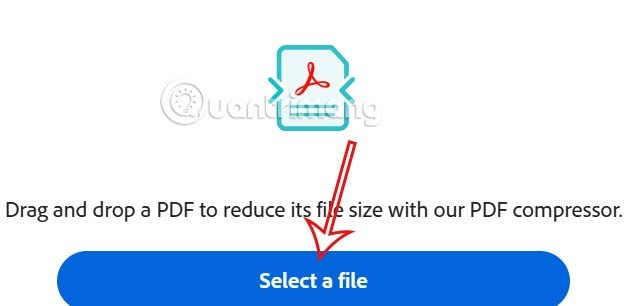
Шаг 2:
Вы ждете, пока PDF-файл загрузится на сайт, а затем выбираете тип уменьшения размера PDF-файла из 3 вариантов, как показано. Каждый вариант будет иметь разные характеристики, поэтому выбирайте в соответствии со своими потребностями. После выбора нажмите «Сжать» ниже, чтобы продолжить.
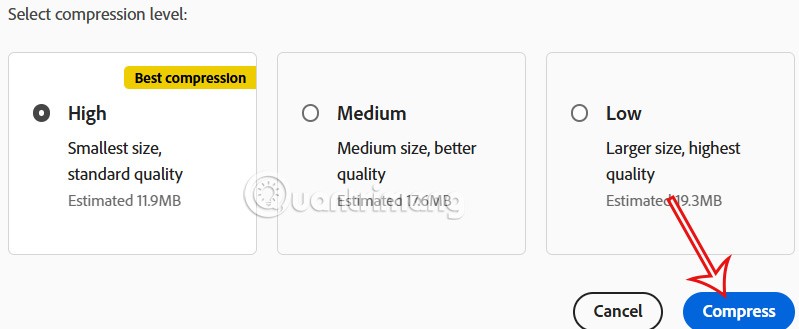
Шаг 3:
После выбора немедленно выполняется процесс сжатия PDF-файла. Дождитесь завершения этого процесса, затем нажмите «Загрузить» , чтобы загрузить файл. Вам будет показан уменьшенный размер PDF-файла.
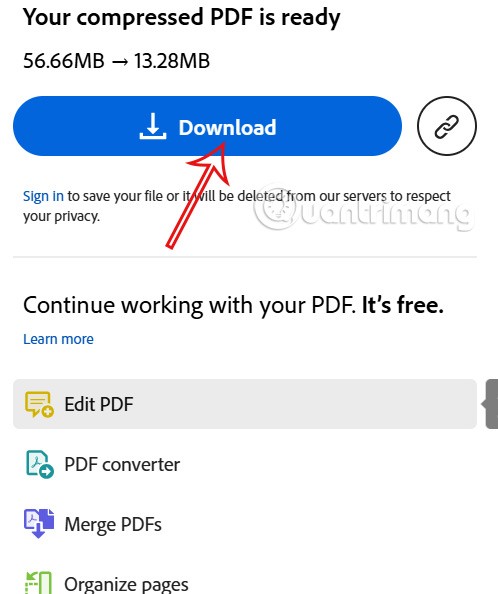
Шаг 1:
В интерфейсе инструментов PDF24 нажмите «Выбрать файлы» , чтобы загрузить PDF-файл, размер которого вы хотите уменьшить. При необходимости пользователи могут загружать на сайт несколько PDF-файлов.
https://tools.pdf24.org/vi/nen-pdf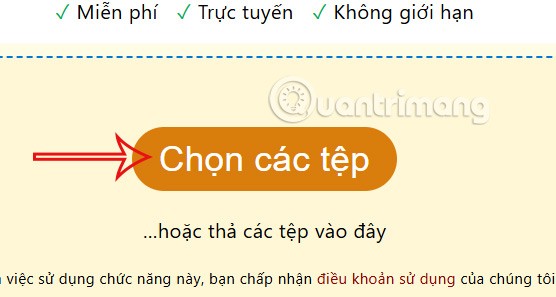
Шаг 2:
Мы также ждем загрузки PDF-файла на сайт. Если PDF-файл большой, загрузка займет много времени. Нажмите «Сжать» , чтобы уменьшить размер файла.
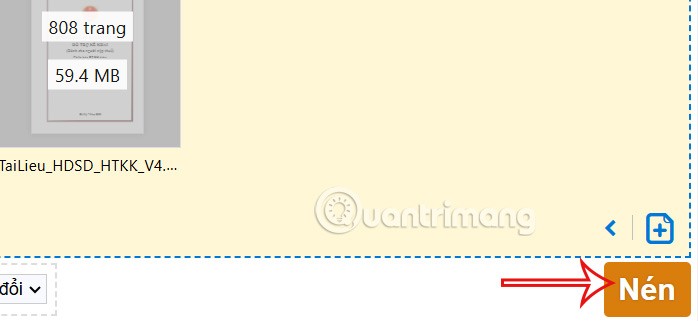
Шаг 3:
Сразу после этого выполняется процесс сжатия PDF-файла в PDF24 Tools. В результате вы увидите PDF-файл после сжатия до его текущего объема. Нажмите «Загрузить» , чтобы выполнить операцию.
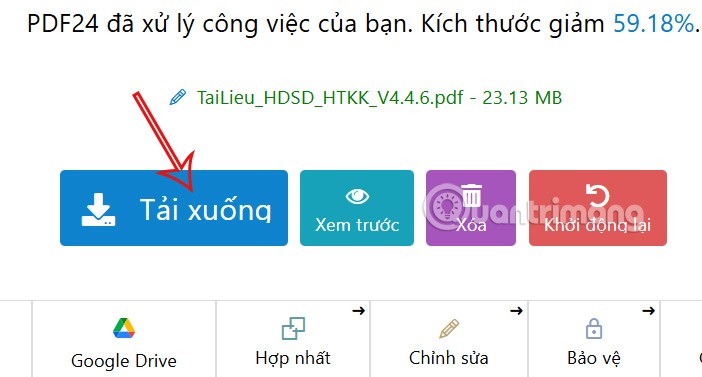
Smallpdf — популярный сегодня сервис обработки PDF-файлов. Smallpdf предоставляет пользователям множество возможностей: от конвертации форматов файлов PDF до объединения или вырезания файлов PDF , создания паролей или простого удаления паролей файлов PDF.
Шаг 1:
Сначала вы заходите на домашнюю страницу Smallpdf по ссылке smallpdf.com . На интерфейсе домашней страницы вы увидите множество опций редактирования PDF-файлов. Чтобы сжать PDF-файл, нажмите кнопку «Сжать PDF» .
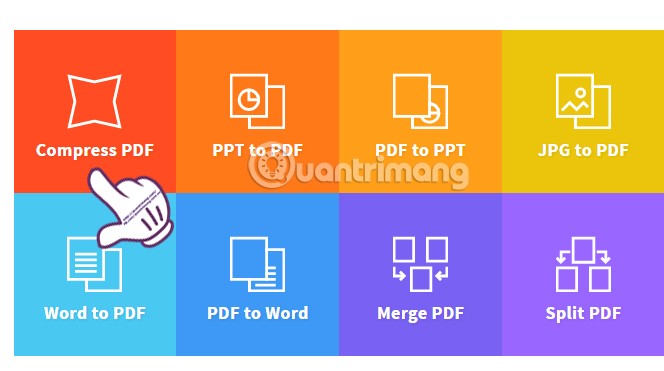
Шаг 2:
В новом интерфейсе нажимаем «Выбрать файл» , чтобы выбрать PDF-файл, который мы хотим сжать и который доступен на компьютере. Или вы можете загрузить файл на Google Drive или Dropbox.
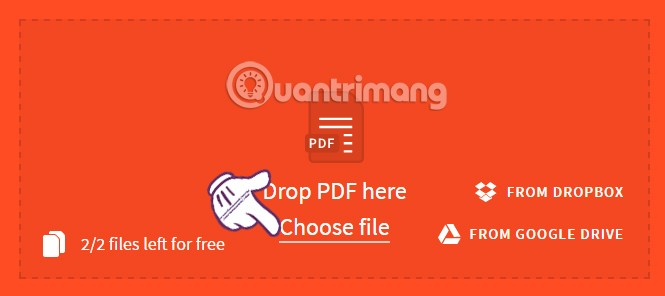
Шаг 3:
Дождитесь завершения процесса загрузки и сжатия в Smallpdf. В зависимости от того, насколько тяжелый или легкий ваш PDF-файл, уменьшение размера файла может занять много времени.
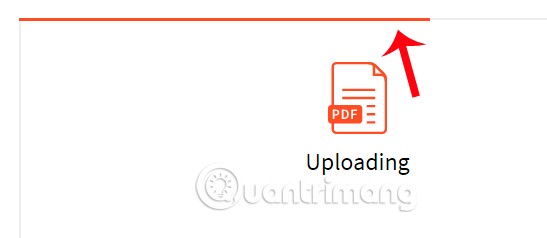
После завершения процесса сжатия файла интерфейс Smallpdf будет выглядеть так, как показано на рисунке ниже. После сжатия мы получим уведомление о полном размере PDF-файла. Например, PDF-файл размером 42,73 МБ сжимается до 19,32 МБ.
Чтобы загрузить полный PDF-файл, нажмите на значок стрелки или загрузите PDF-файл на Google Диск или Dropbox.
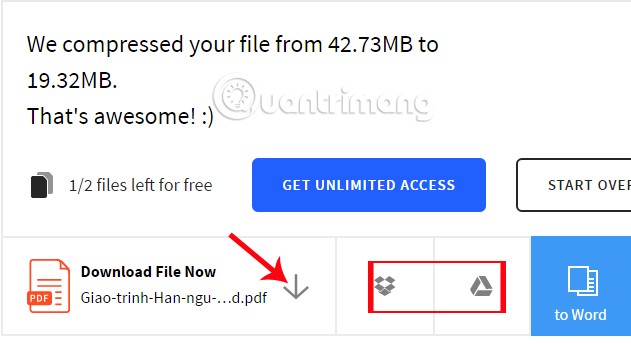
Второе онлайн-приложение для сжатия PDF-файлов, которое мы хотим представить читателям, — это сервис Convertio. Приложение предоставляет возможности конвертации аудио-, видео-, графических файлов и сжатия PDF-файлов.
Шаг 1:
Пользователи получают доступ к домашней странице Convertio по ссылке convertio.co . На домашней странице интерфейса нажимаем «Инструменты» и выбираем «Сжать PDF» .
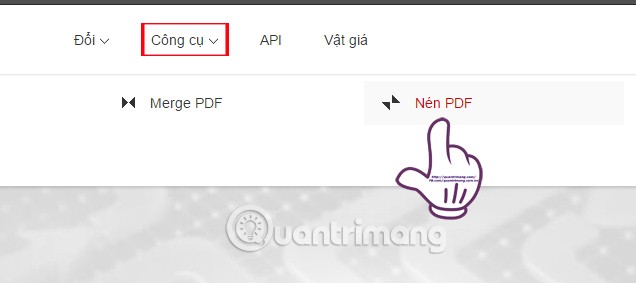
Шаг 2:
Далее мы нажимаем на один из 4 значков, чтобы получить PDF-файл, который мы хотим сжать, с компьютера, из Dropbox, Google Drive или через URL-ссылку PDF-файла. Здесь я выберу загрузку файла, имеющегося на моем компьютере.
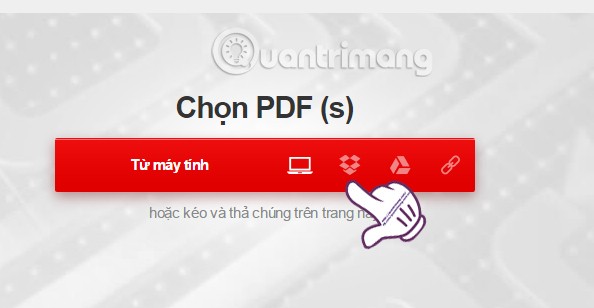
Шаг 3:
В следующем интерфейсе мы увидим PDF-файл, загруженный в Convertio. В то же время пользователям будут доступны 3 варианта сжатия PDF-файлов, в том числе:
В зависимости от необходимости сжатия размера PDF-файла мы выбираем один из 3 вариантов сжатия файла, указанных выше.

Шаг 4:
Когда процесс загрузки файла завершится и вы также выберете метод сжатия файла, нажимаем кнопку «Сжать файл» ниже.
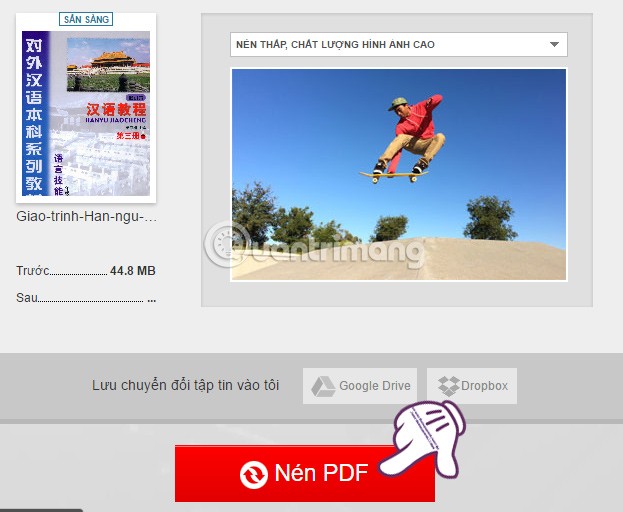
Шаг 5:
Если интерфейс выглядит так, как показано ниже, это означает, что процесс сжатия PDF-файла прошел успешно. Размер файла значительно уменьшен. Пользователи могут нажать «Загрузить» или загрузить файл на Google Диск и Dropbox.
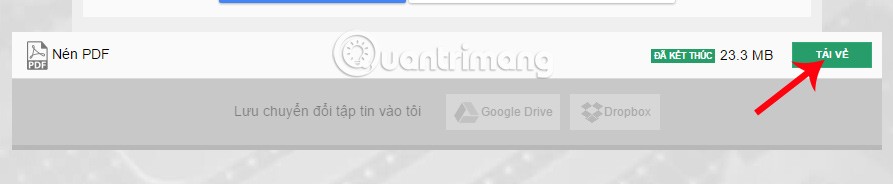
Как и приложение Smallpdf, ilovepdf в основном фокусируется на редактировании и управлении PDF-файлами, например, на объединении PDF-файлов, разделении PDF-файлов, конвертации файлов Excel в PDF и т. д.
Шаг 1:
Сначала вы заходите на домашнюю страницу ilovepdf по адресу ilovepdf.com . В интерфейсе программы нажмите «Сжать PDF» , чтобы сжать PDF-файл.
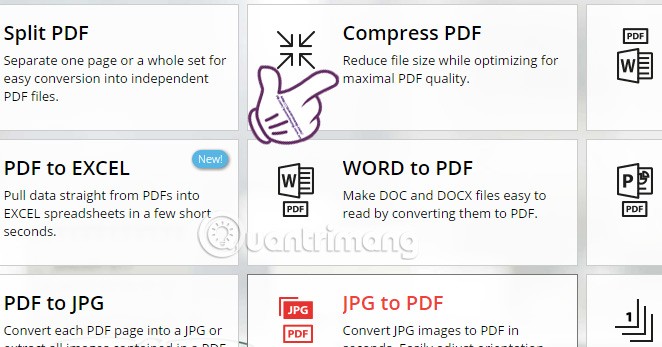
Шаг 2:
Далее мы также выбираем загрузку файлов с компьютера, нажав «Выбрать файл PDF» или нажав на значок Google Диска или Dropbox, чтобы выбрать файл.
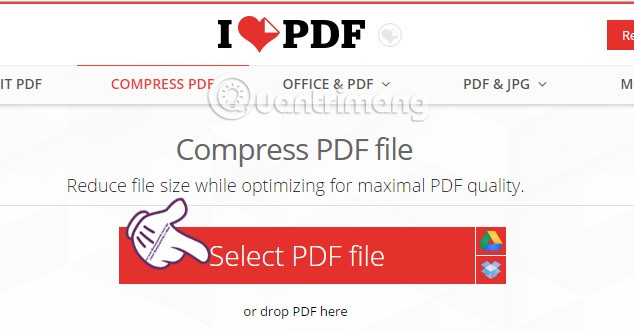
Шаг 3:
Следующее, что вам нужно сделать, — выбрать PDF-файл, размер которого вы хотите уменьшить. Затем вы ждете завершения процесса сжатия PDF-файла на ilovepdf.
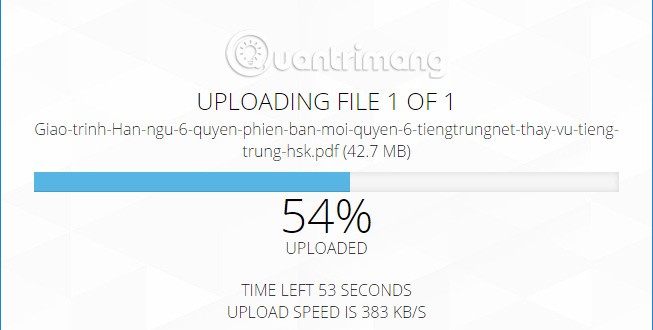
Шаг 4:
Если интерфейс выглядит так, как показано ниже, процесс сжатия PDF-файла завершен успешно. Пользователи нажимают «Загрузить сжатый PDF», чтобы загрузить PDF-файл на свой компьютер или загрузить его напрямую в два онлайн-инструмента для сохранения файлов Google Drive или Dropbox. Мы увидим, что размер PDF-файла относительно уменьшился.
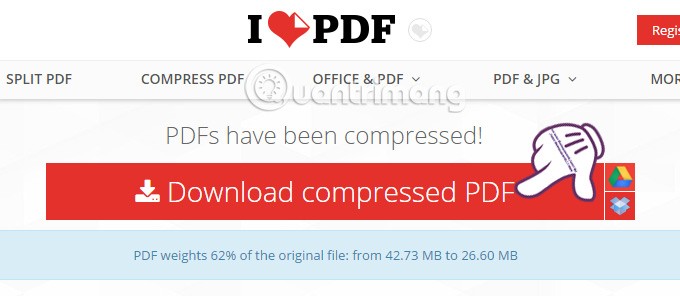
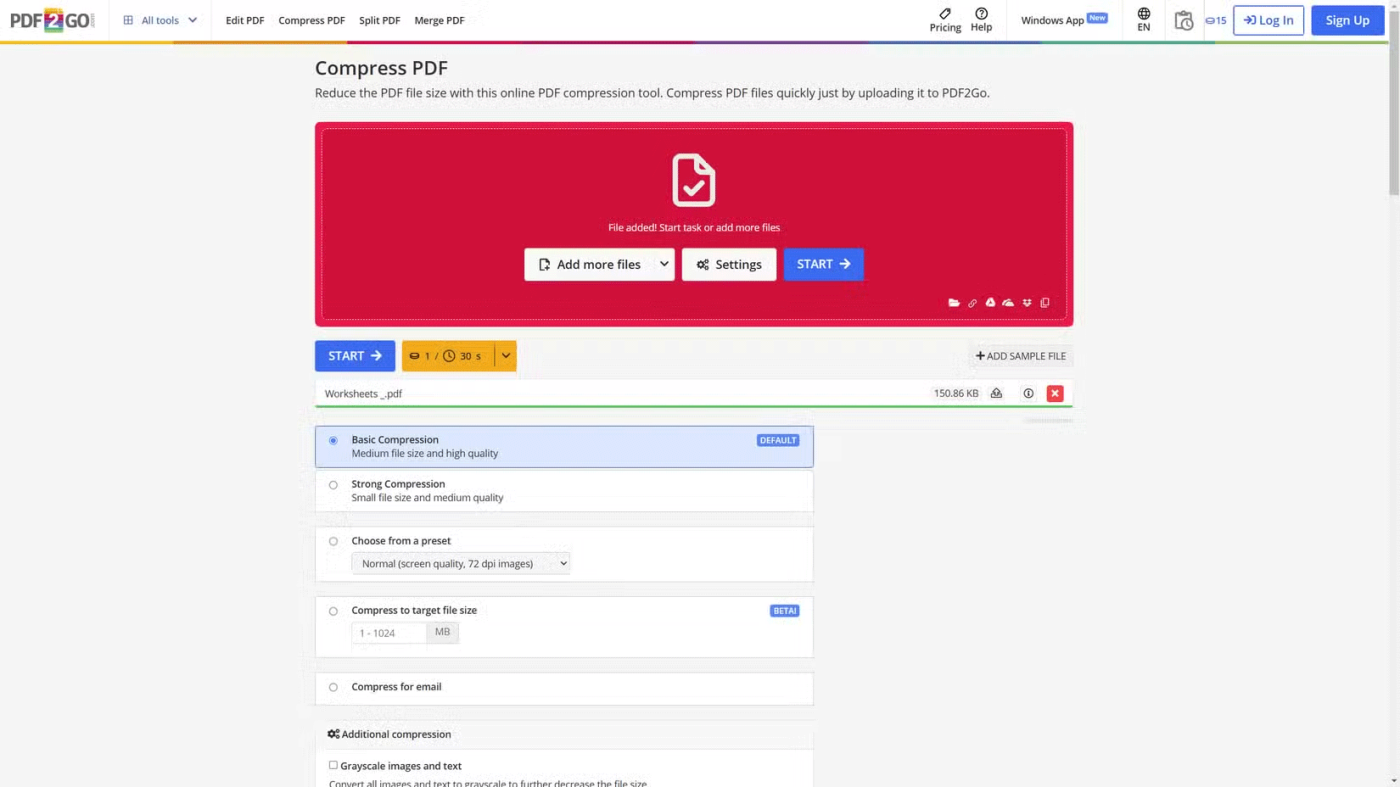
PDF2Go — это универсальный онлайн-инструмент для сжатия PDF-файлов, предлагающий впечатляющий набор возможностей. По умолчанию вы можете выбрать «Базовое сжатие» для баланса между размером файла и качеством или «Сильное сжатие» для меньших файлов за счет визуальной точности.
Но PDF2Go также предлагает предустановленные параметры для определенных случаев использования, например, «Обычный» для документов экранного качества (идеально подходит для того, чтобы ChatGPT мог прочитать ваш PDF-файл) или «Сжать для отправки по электронной почте», чтобы убедиться, что ваш PDF-файл достаточно мал для отправки по электронной почте без проблем.
Уникальной функцией является возможность сжатия PDF-файла до конечного размера файла от 1 МБ до 1 ГБ. Эта функция удобна, когда вам необходимо соблюсти определенные требования к размеру. Вы также можете преобразовать изображение в оттенки серого или полностью удалить его для дальнейшего сжатия.
К сожалению, в бесплатной версии PDF2Go можно обрабатывать только два файла за одну задачу. Для одновременного сжатия нескольких PDF-файлов вам понадобится подписка Premium. Премиум-планы используют кредитную систему, вычитающую 1 кредит за каждые 30 секунд времени обработки.
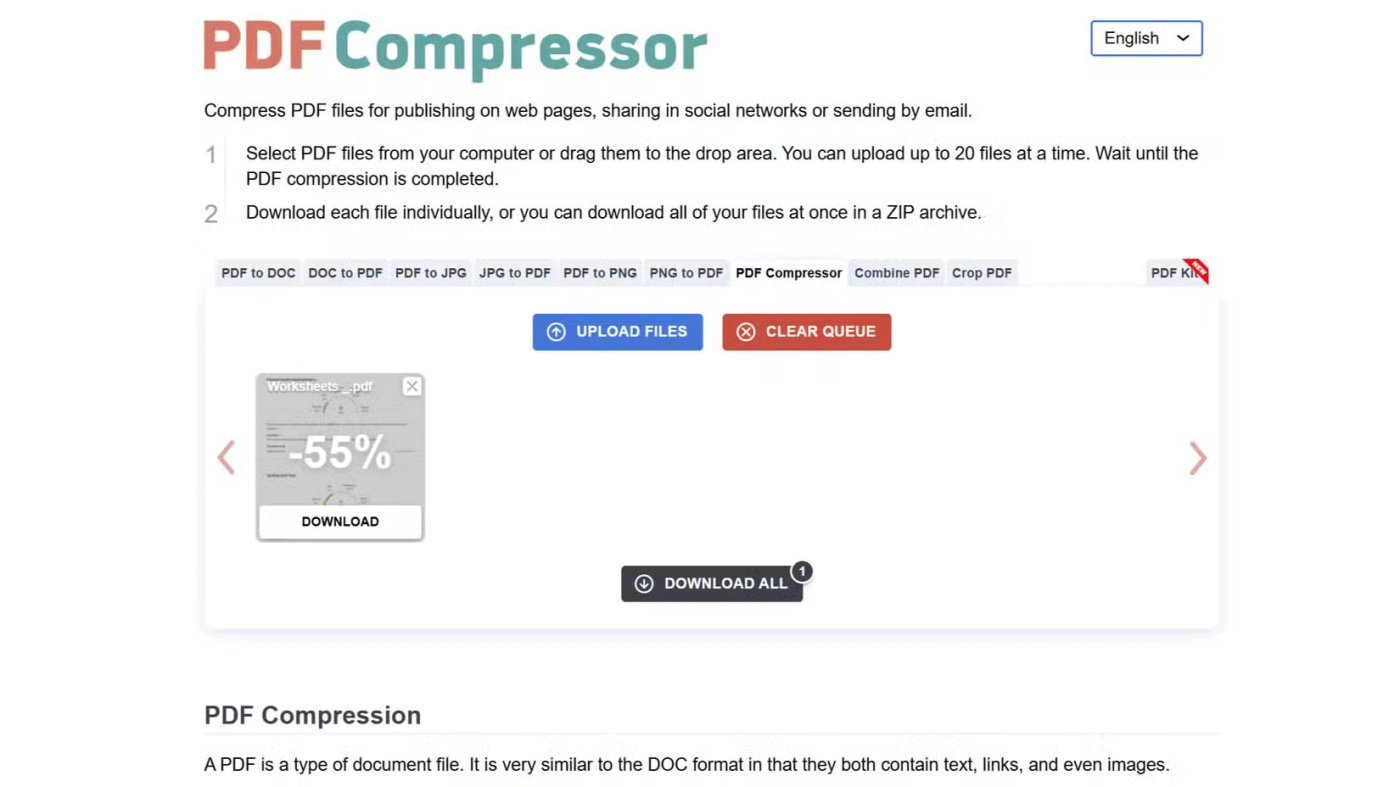
PDF Compressor — это простой и понятный инструмент для сжатия PDF-файлов. Вы можете выбрать файлы на своем компьютере или перетащить их в указанную область. Одной из выдающихся особенностей является возможность сжатия до 20 PDF-файлов одновременно — самый высокий предел среди инструментов, упомянутых в статье.
Интересно, что когда я протестировал PDF Compressor, загрузив 21 файл, он обработал их все без каких-либо проблем. Это говорит о том, что ограничение в 20 файлов может не соблюдаться строго, что дает пользователям некоторую свободу для сжатия более крупных пакетов.
После сжатия PDF Compressor покажет вам список обработанных файлов, каждый из которых будет содержать процент, указывающий, насколько уменьшился размер файла. Вы можете загрузить эти сжатые PDF-файлы по отдельности или загрузить их все сразу в ZIP-архиве.
Хотя PDF Compressor, возможно, и не обладает самым обширным набором функций, его простота и способность обрабатывать большие пакеты файлов делают его надежным выбором для быстрого и беспроблемного сжатия PDF-файлов. Он автоматически удаляет все загруженные файлы со своего сервера через 1 час обработки. Если вам регулярно приходится сжимать несколько PDF-файлов одновременно, вам определенно стоит попробовать PDF Compressor.
Независимо от того, имеете ли вы дело с несколькими PDF-файлами или вам нужно сжать кучу файлов, эти онлайн-инструменты могут вам помочь. Они быстрые, простые в использовании и, что самое главное, абсолютно бесплатные. Объедините их с этими базовыми навыками управления PDF-файлами, и вы в кратчайшие сроки станете экспертом в области PDF-файлов.
Выше приведены некоторые сервисы, которые помогают пользователям сжимать PDF-файлы и уменьшать размер PDF-файлов, чтобы сделать их более удобными для обмена файлами. Все вышеперечисленные услуги абсолютно бесплатны, поэтому мы можем быть уверены в их использовании. Файл PDF после уменьшения емкости сохраняет то же самое содержимое, качество изображения меняется не слишком сильно.
В этой статье мы расскажем, как восстановить доступ к жёсткому диску в случае его сбоя. Давайте пойдём дальше!
На первый взгляд AirPods выглядят как любые другие беспроводные наушники. Но всё изменилось, когда были обнаружены несколько малоизвестных особенностей.
Apple представила iOS 26 — крупное обновление с совершенно новым дизайном «матовое стекло», более интеллектуальным интерфейсом и улучшениями в знакомых приложениях.
Студентам нужен определённый тип ноутбука для учёбы. Он должен быть не только достаточно мощным для успешной работы на выбранной специальности, но и достаточно компактным и лёгким, чтобы его можно было носить с собой весь день.
Добавить принтер в Windows 10 просто, хотя процесс для проводных устройств будет отличаться от процесса для беспроводных устройств.
Как вы знаете, оперативная память (ОЗУ) — очень важный компонент компьютера, выполняющий функцию памяти для обработки данных и определяющий скорость работы ноутбука или ПК. В статье ниже WebTech360 расскажет вам о нескольких способах проверки оперативной памяти на наличие ошибок с помощью программного обеспечения в Windows.
Умные телевизоры действительно покорили мир. Благодаря множеству замечательных функций и возможности подключения к Интернету технологии изменили то, как мы смотрим телевизор.
Холодильники — привычные бытовые приборы. Холодильники обычно имеют 2 отделения: холодильное отделение просторное и имеет подсветку, которая автоматически включается каждый раз, когда пользователь ее открывает, а морозильное отделение узкое и не имеет подсветки.
На сети Wi-Fi влияют многие факторы, помимо маршрутизаторов, пропускной способности и помех, но есть несколько разумных способов улучшить работу вашей сети.
Если вы хотите вернуться к стабильной версии iOS 16 на своем телефоне, вот базовое руководство по удалению iOS 17 и понижению версии с iOS 17 до 16.
Йогурт — замечательная еда. Полезно ли есть йогурт каждый день? Как изменится ваше тело, если вы будете есть йогурт каждый день? Давайте узнаем вместе!
В этой статье рассматриваются наиболее питательные виды риса и способы максимально увеличить пользу для здоровья любого выбранного вами вида риса.
Установление режима сна и отхода ко сну, смена будильника и корректировка рациона питания — вот некоторые из мер, которые помогут вам лучше спать и вовремя просыпаться по утрам.
Арендуйте, пожалуйста! Landlord Sim — мобильная игра-симулятор для iOS и Android. Вы будете играть за владельца жилого комплекса и начнете сдавать квартиры в аренду, чтобы улучшить интерьер своих апартаментов и подготовить их к приему арендаторов.
Получите игровой код Bathroom Tower Defense Roblox и обменяйте его на потрясающие награды. Они помогут вам улучшить или разблокировать башни с более высоким уроном.













